- Auteur Jason Gerald [email protected].
- Public 2024-01-19 22:13.
- Laatst gewijzigd 2025-01-23 12:42.
Deze wikiHow leert je hoe je een nieuw Gmail- of Yahoo-e-mailadres kunt maken en toevoegen aan een bestaand Gmail- of Yahoo-account.
Stap
Methode 1 van 5: Een nieuw Gmail-adres maken op een desktopcomputer
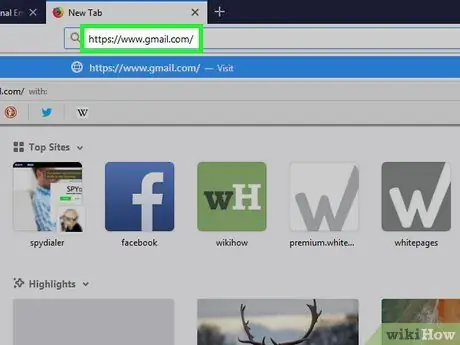
Stap 1. Open Gmail
Bezoek https://www.gmail.com/ via een webbrowser. Daarna wordt de inbox van het hoofd-e-mailaccount geladen als u al bent aangemeld bij uw Gmail-account.
Als dat niet het geval is, typt u uw e-mailadres en wachtwoord om in te loggen voordat u verdergaat
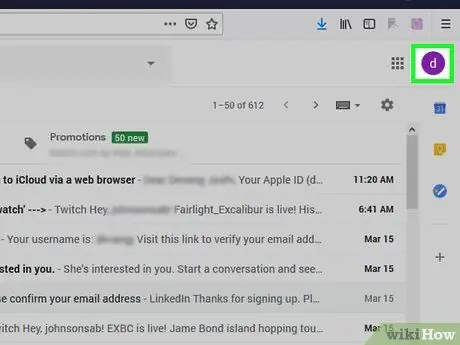
Stap 2. Klik op het profielpictogram
Dit is een profielfotopictogram in de rechterbovenhoek van je inbox. Het vervolgkeuzemenu wordt daarna geladen.
Als je geen profielfoto hebt ingesteld, wordt dit pictogram weergegeven als de eerste letter van je voornaam op een gekleurde achtergrond
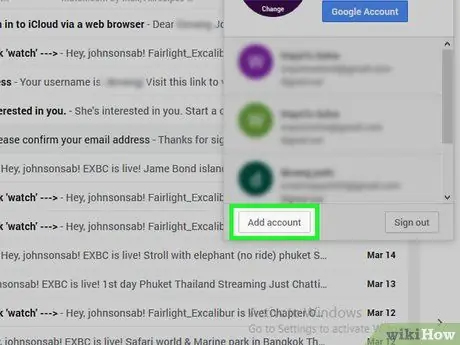
Stap 3. Klik op Account toevoegen
Het staat in de linkerbenedenhoek van het vervolgkeuzemenu. Daarna wordt een nieuwe pagina geladen.
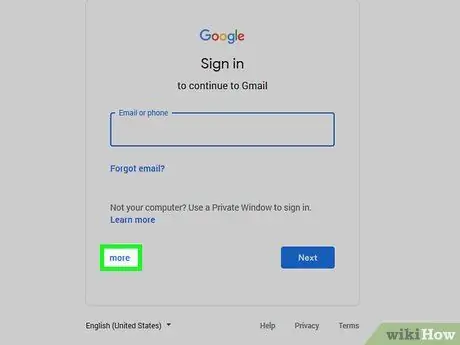
Stap 4. Klik op Meer opties
Deze link bevindt zich aan de linkerkant van de DE VOLGENDE de grote blauwe.
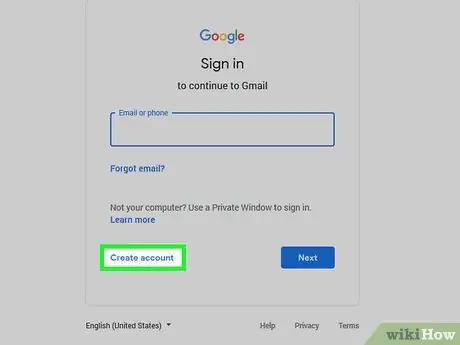
Stap 5. Klik op Account maken
Deze menu-optie bevindt zich in de buurt van de Meer opties ”.
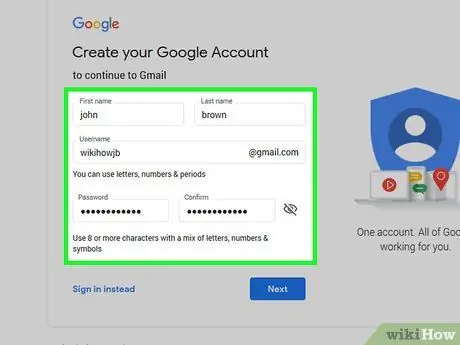
Stap 6. Voer de nieuwe accountgegevens in
Deze informatie omvat:
- Voornaam en achternaam.
- Gebruikersnaam voor het nieuwe adres.
- Wachtwoord voor het nieuwe adres.
- Geboortedatum.
- Geslacht.
- Telefoonnummer.
- Het huidige actieve e-mailadres.
- Locatie/land (bijv. Indonesië)
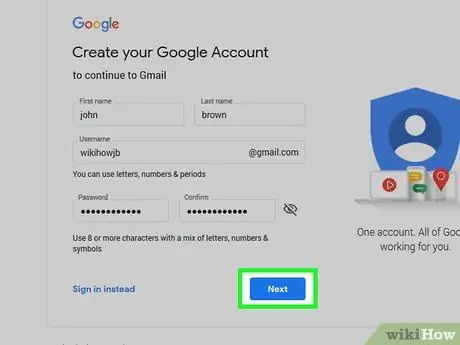
Stap 7. Klik op Volgende stap
Het staat in de rechterbenedenhoek van het gedeelte voor het maken van een account.
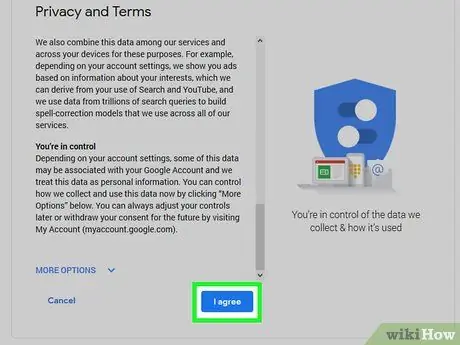
Stap 8. Blader door de pagina en klik op IK AKKOORD
Deze optie staat onderaan het segment van de gebruiksvoorwaardenovereenkomst van Google.
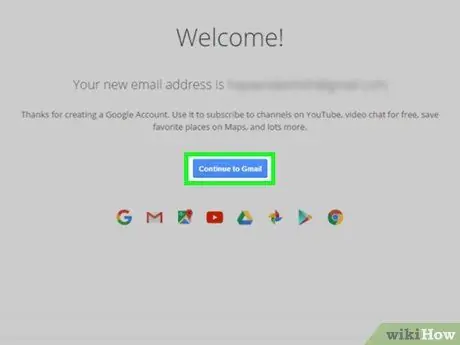
Stap 9. Klik op Doorgaan naar Gmail
Het staat in het midden van de pagina. Het nieuwe Gmail-adres is nu toegevoegd aan het hoofd-Gmail-account. U kunt uw primaire account overschakelen naar een nieuw account door op het profielpictogram in de rechterbovenhoek van het scherm te klikken en vervolgens het account te selecteren dat u moet gebruiken in het vervolgkeuzemenu.
Methode 2 van 5: Een nieuw Gmail-adres maken via iPhone
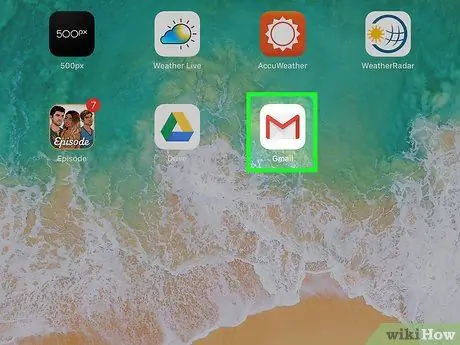
Stap 1. Open Gmail
Tik op het Gmail-app-pictogram, dat eruitziet als een witte envelop met een rode "M" erop. Je e-mailinbox wordt geladen als je al bent aangemeld bij je Gmail-account.
Als dat niet het geval is, typt u uw Google-e-mailadres en wachtwoord in en selecteert u vervolgens " Inloggen ”.
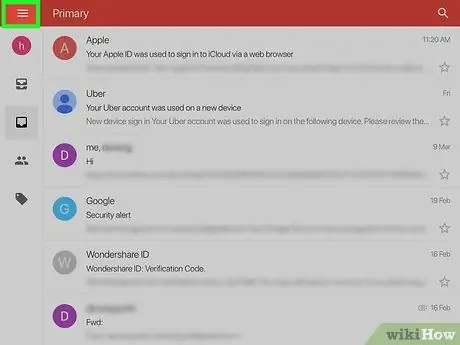
Stap 2. Raak aan
Het staat in de linkerbovenhoek van het scherm.
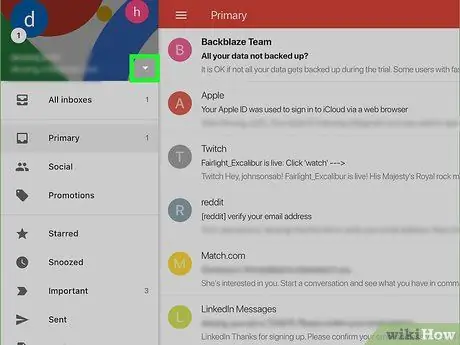
Stap 3. Tik op het driehoekige menupictogram
Dit is een pijlpictogram rechts van het e-mailadres, bovenaan de pagina.
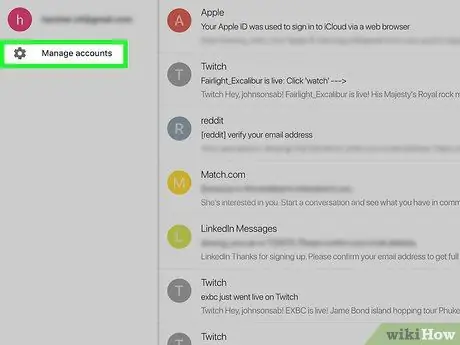
Stap 4. Selecteer Accounts beheren
Deze optie bevindt zich onder het account dat u eerder hebt geopend of toegevoegd via de iPhone.
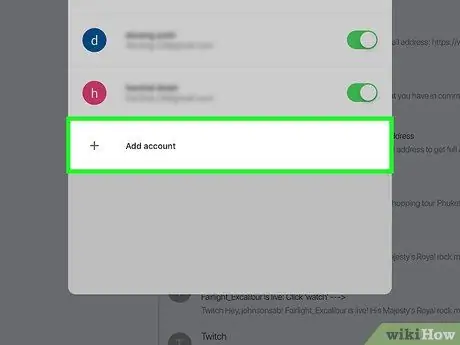
Stap 5. Tik op Account toevoegen
Deze optie staat onderaan de pagina.
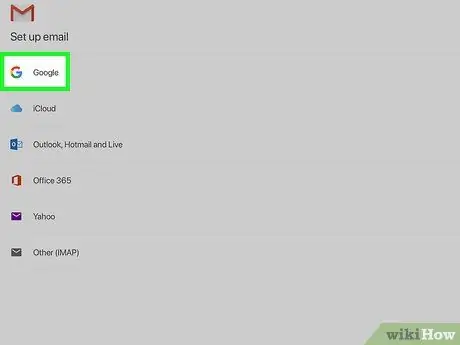
Stap 6. Tik op Google
Het staat bovenaan de pagina. Daarna wordt de Google-inlogpagina geladen.
Mogelijk moet u bevestigen dat Google uw apparaatgegevens kan gebruiken door op ' Oke ” alvorens verder te gaan.
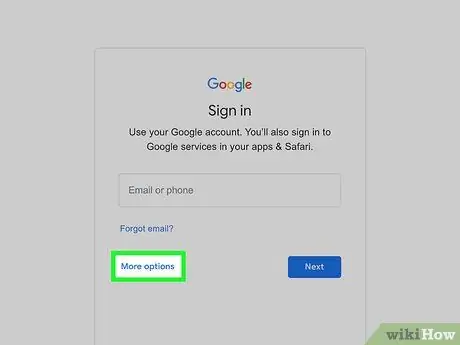
Stap 7. Tik op Meer opties
Het staat in de linkerbenedenhoek van het scherm.
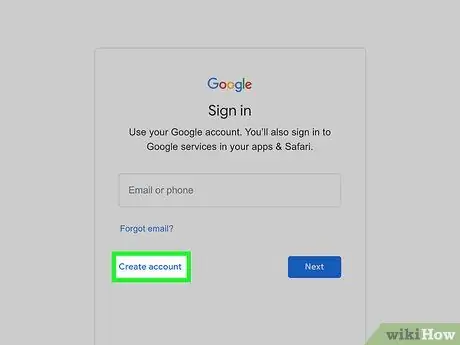
Stap 8. Tik op Account maken
Deze optie bevindt zich in het pop-outvenster bij de Meer opties ”.
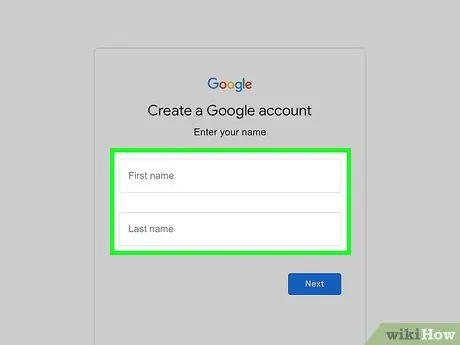
Stap 9. Voer een naam in
Typ uw voornaam in het veld "Voornaam" en uw achternaam in het veld "Achternaam".
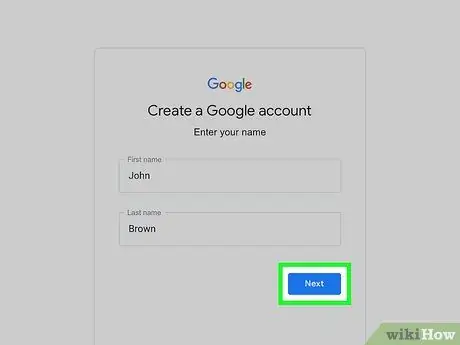
Stap 10. Raak VOLGENDE aan
Het staat in de rechterbenedenhoek van het scherm.
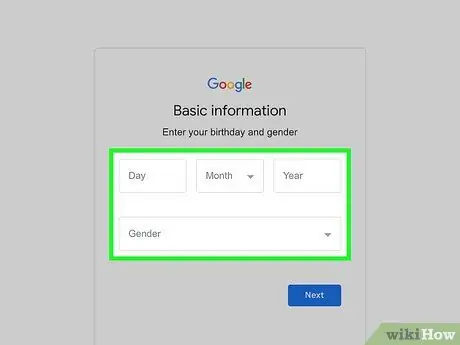
Stap 11. Vul je geboortedatum en geslacht in
Selecteer je geboortedatum in het menu " Maand ”, “ Dag ", en " jaar en tik vervolgens op het vakje " Geslacht ” en selecteer een geslacht.
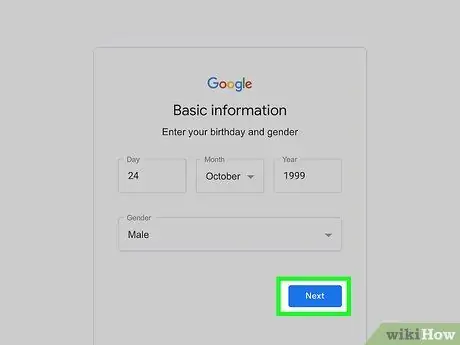
Stap 12. Raak VOLGENDE aan
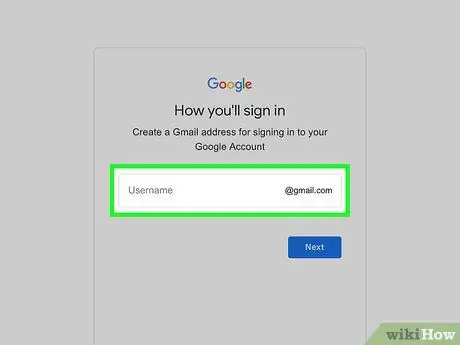
Stap 13. Typ de gebruikersnaam in
Deze naam definieert uw nieuwe e-mailadres.
- Typ bijvoorbeeld nicklebackfan123 om een "[email protected]" e-mailadres aan te maken.
- Als de ingevoerde naam al door een andere gebruiker is gebruikt, wordt u gevraagd een andere naam in te voeren nadat u op " DE VOLGENDE ”.
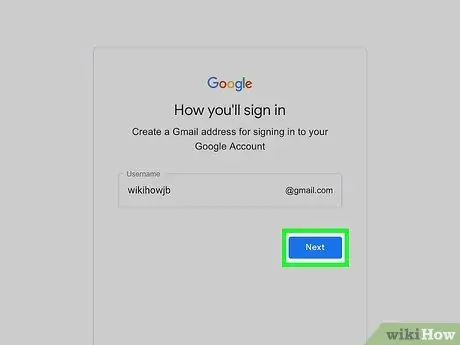
Stap 14. Raak VOLGENDE aan
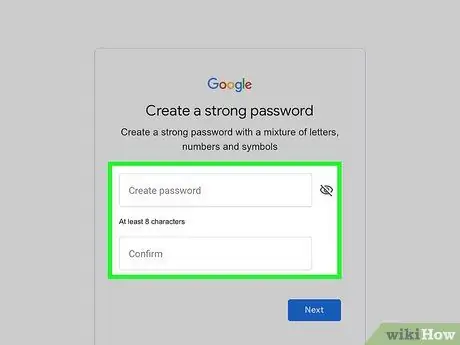
Stap 15. Maak een wachtwoord aan
Voer het wachtwoord in het veld "Wachtwoord maken" in en typ vervolgens hetzelfde wachtwoord in het veld "Wachtwoord bevestigen".
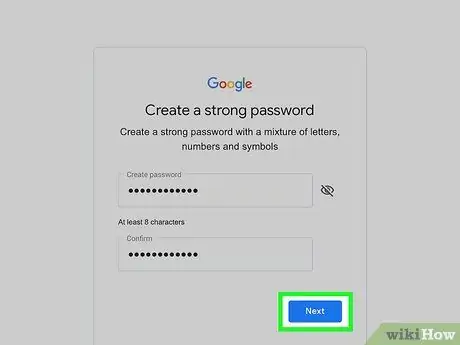
Stap 16. Raak VOLGENDE aan
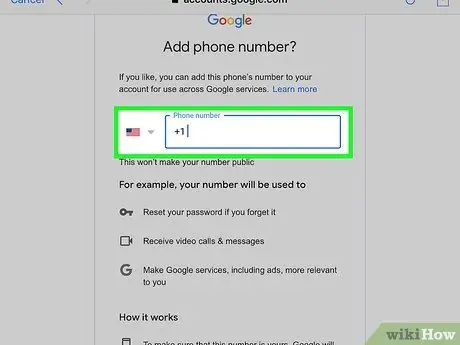
Stap 17. Voeg een telefoonnummer toe
Typ een nummer in het veld "Telefoonnummer". U kunt ook de " Overslaan ” in de linkerbenedenhoek van het scherm als u geen telefoonnummer aan uw Gmail-account wilt toevoegen.
Als je een nummer hebt toegevoegd, moet je dit bevestigen door op de volgende pagina de code in te voeren die Google naar de berichten-app van het apparaat (Berichten) stuurt
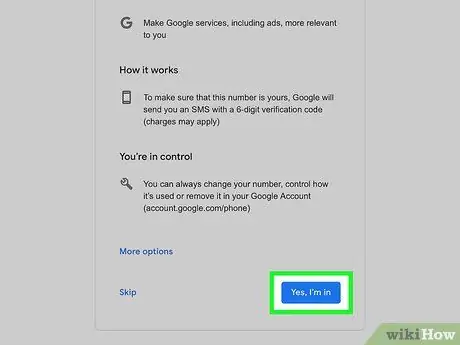
Stap 18. Raak VOLGENDE aan
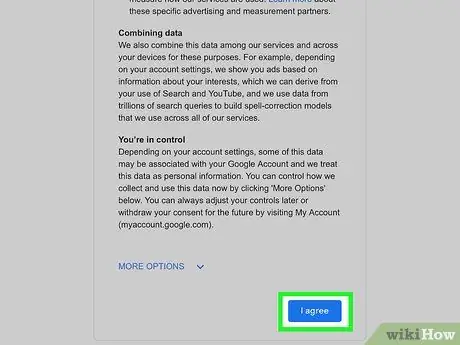
Stap 19. Raak IK AKKOORD aan
Deze optie staat onderaan de pagina.
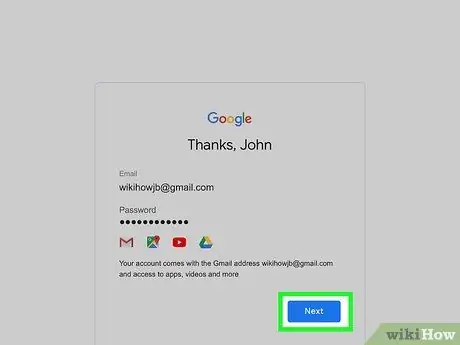
Stap 20. Raak VOLGENDE aan
Deze optie staat onderaan het scherm. Het nieuwe account wordt toegevoegd aan de Gmail-app en u wordt aangemeld bij het account. U kunt er op elk moment toegang toe krijgen door de ☰ ” en raak de profielinzet aan (meestal is dit de eerste letter van de voornaam op een gekleurde achtergrond).
Methode 3 van 5: Een nieuw Gmail-adres maken via een Android-apparaat
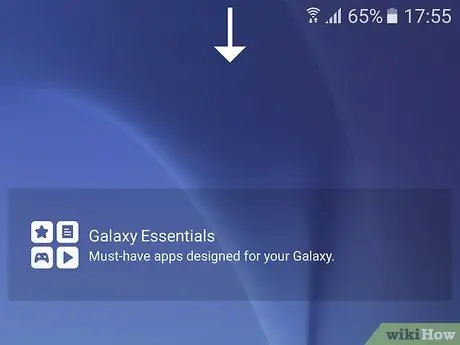
Stap 1. Open de meldingsbalk
Veeg vanaf de bovenkant van het scherm omlaag om het te openen. U ziet het venster met de pictogrammen erin.
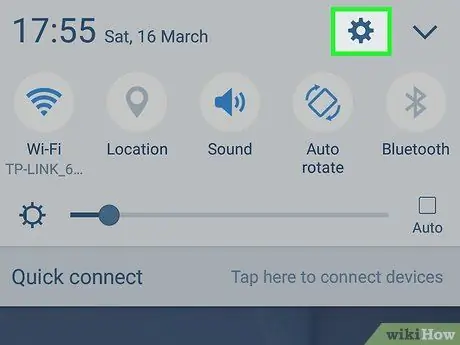
Stap 2. Open het apparaatinstellingenmenu of "Instellingen"
Tik op het tandwielpictogram op de meldingsbalk. Het staat meestal in de rechterbovenhoek van de balk.

Stap 3. Scroll naar beneden en tik op Accounts
Deze optie staat in het midden van het instellingenmenu of de pagina "Instellingen".
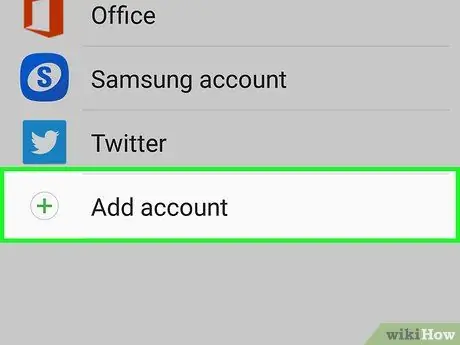
Stap 4. Tik op Account toevoegen
Deze optie staat onderaan het scherm.
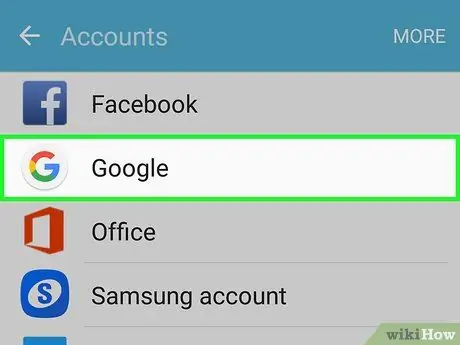
Stap 5. Tik op Google
Het staat bovenaan de pagina. Daarna wordt de Gmail-inlogpagina geladen.
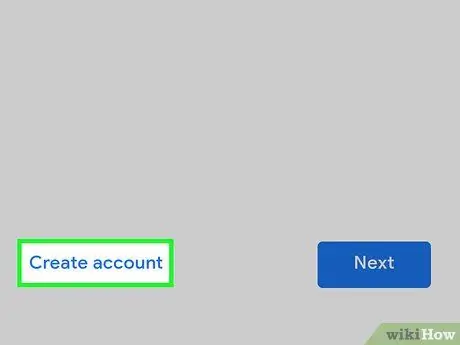
Stap 6. Tik op Of maak een nieuw account aan
Deze link staat onderaan de pagina. Daarna wordt u naar de pagina voor het maken van een account geleid.
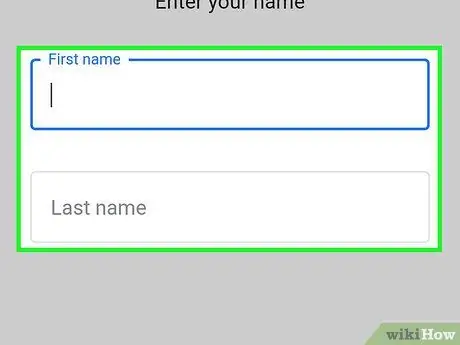
Stap 7. Vul je naam in
Typ uw voornaam in het veld "Voornaam" en uw achternaam in het veld "Achternaam".
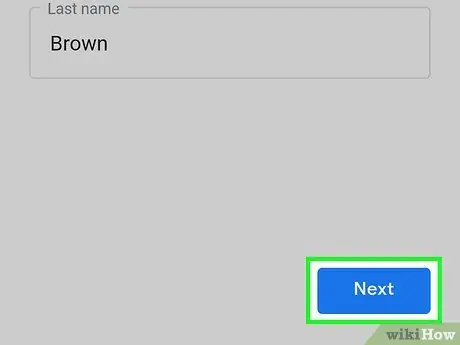
Stap 8. Raak VOLGENDE aan
Het bevindt zich in het midden van het scherm of op het toetsenbord van het apparaat.
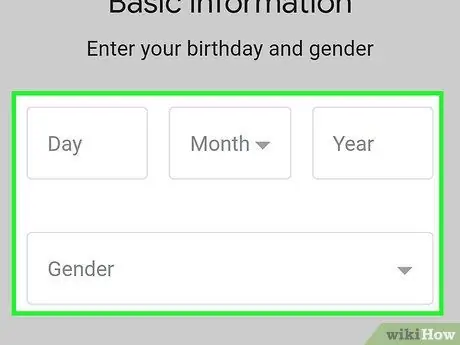
Stap 9. Vul je geboortedatum en geslacht in
Selecteer je geboortedatum in het menu " Maand ”, “ Dag ", en " jaar en tik vervolgens op het vakje " Geslacht ” en selecteer een geslacht.
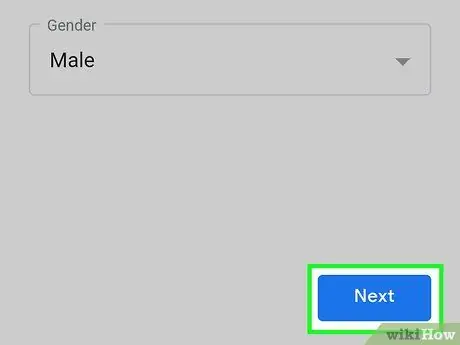
Stap 10. Raak VOLGENDE aan
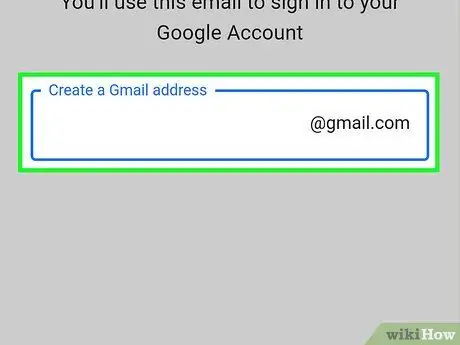
Stap 11. Typ de gebruikersnaam in
Deze naam definieert uw nieuwe e-mailadres.
- Typ bijvoorbeeld illbeback om een "[email protected]"-adres aan te maken.
- Als de ingevoerde naam al door een andere gebruiker is gebruikt, wordt u gevraagd een andere naam in te voeren nadat u op " DE VOLGENDE ”.
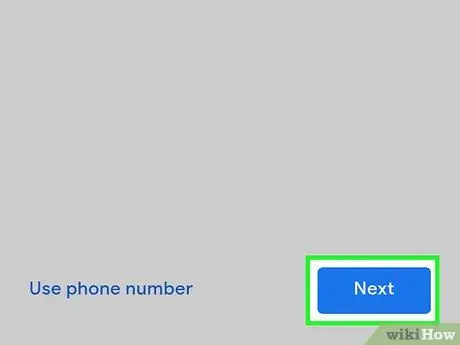
Stap 12. Raak VOLGENDE aan
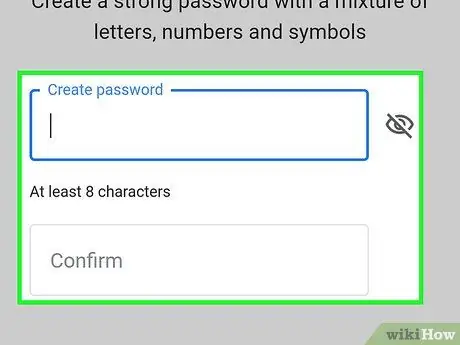
Stap 13. Maak een wachtwoord aan
Voer het wachtwoord in het veld "Wachtwoord maken" in en typ vervolgens hetzelfde wachtwoord in het veld "Wachtwoord bevestigen".
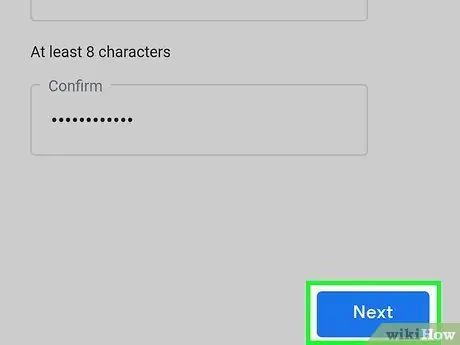
Stap 14. Raak VOLGENDE aan
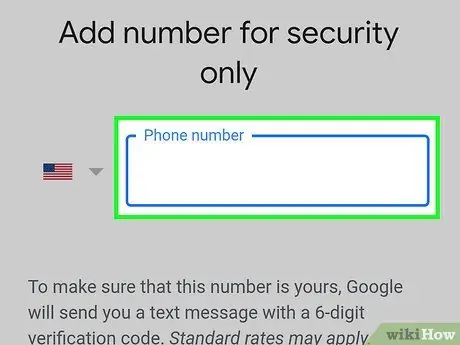
Stap 15. Voeg een telefoonnummer toe
Typ een nummer in het veld "Telefoonnummer". U kunt ook de " Overslaan ” in de linkerbenedenhoek van het scherm als u geen telefoonnummer aan uw Gmail-account wilt toevoegen.
Als je een nummer hebt toegevoegd, moet je dit bevestigen door op de volgende pagina de code in te voeren die Google naar de berichten-app van het apparaat (Berichten) stuurt
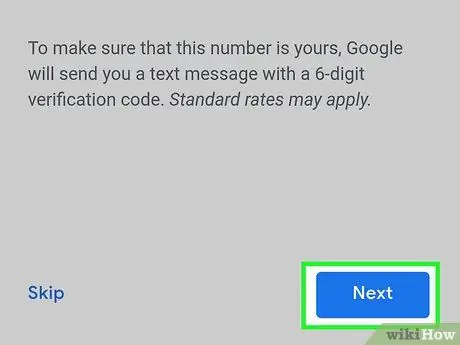
Stap 16. Raak VOLGENDE aan
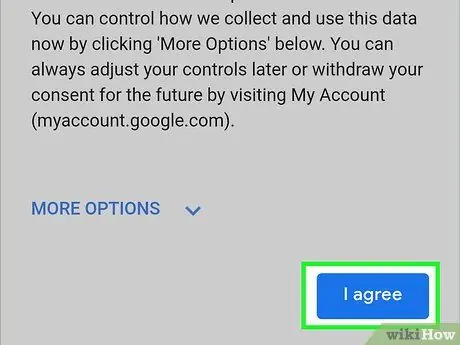
Stap 17. Raak IK AKKOORD aan
Het staat onderaan de pagina.
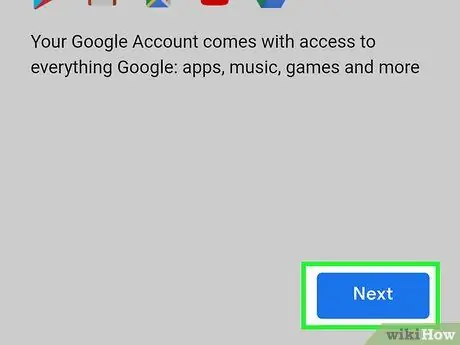
Stap 18. Raak VOLGENDE aan
Deze optie staat onderaan de pagina. Het account wordt toegevoegd aan de pagina " Accounts " op het apparaat. Afgezien daarvan wordt er ook een nieuw account toegevoegd aan de Gmail-app, maar als je dat nog niet hebt gedaan, kun je een account aan de app toevoegen door op de " ☰ ” in het toepassingsvenster, selecteer
aanraken " Accounts beheren ", Kiezen " Account toevoegen ”, en log in op het nieuwe account.
Methode 4 van 5: Een Yahoo!-e-mailadres maken Nieuw bij desktopcomputers
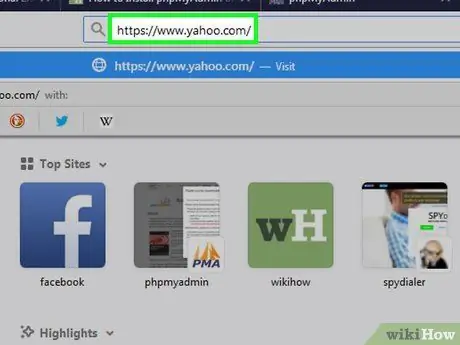
Stap 1. Open Yahoo
Bezoek https://www.yahoo.com/ in een browser. Daarna wordt u naar de hoofdpagina van Yahoo geleid.
Als u niet bent aangemeld bij uw Yahoo-account, klikt u op " Inloggen ” in de rechterbovenhoek van het scherm en voer vervolgens uw Yahoo-e-mailadres en wachtwoord in.
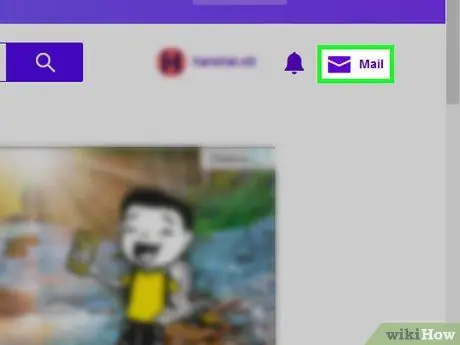
Stap 2. Klik op E-mail
Het staat in de rechterbovenhoek van de Yahoo-hoofdpagina. Uw Yahoo-inbox wordt daarna geladen.
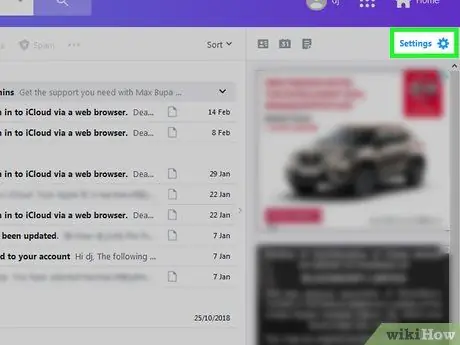
Stap 3. Selecteer Instellingen
Het staat in de rechterbovenhoek van de pagina. Het vervolgkeuzemenu wordt daarna geladen.
Als u de optie " Instellingen, Klik op de knop " Eén klik verwijderd van je geüpgradede inbox ” in blauw in de linkerbenedenhoek van uw inbox om eerst over te schakelen naar de nieuwe e-mailweergave.
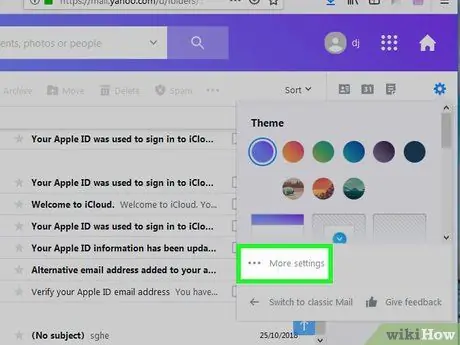
Stap 4. Klik op Meer instellingen
Deze optie staat onderaan het vervolgkeuzemenu. Daarna wordt de instellingenmenupagina of "Instellingen" geopend.
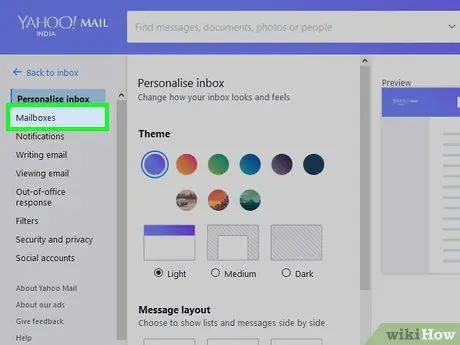
Stap 5. Klik op het tabblad Mailboxen
Dit tabblad bevindt zich helemaal links op de pagina.
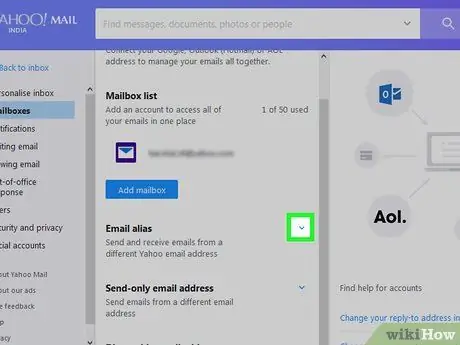
Stap 6. Klik op
rechts van de kop "E-mailalias".
Het staat in het midden van de pagina.
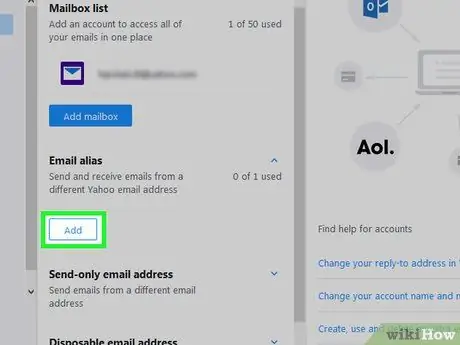
Stap 7. Klik op Toevoegen
Dit is een blauwe knop onder de kop 'E-mailalias'. Het tekstveld verschijnt aan de rechterkant van de pagina.
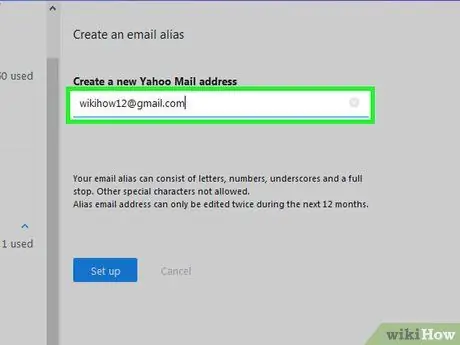
Stap 8. Vul je e-mailadres in
Typ het adres dat u als Yahoo-e-mailalias wilt gebruiken.
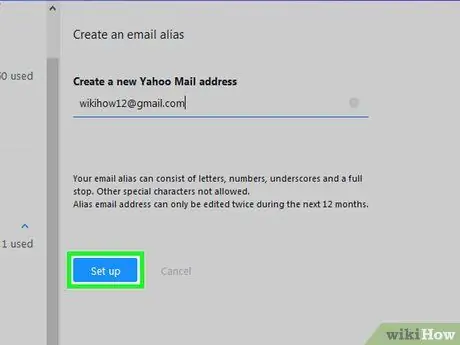
Stap 9. Klik op Instellen
Het staat onder het tekstveld. Er wordt een alias gemaakt en toegevoegd aan de inbox. Berichten die naar deze alias worden verzonden, verschijnen in uw primaire e-mailinbox.
Als het geselecteerde adres is opgehaald, wordt u gevraagd een ander adres te kiezen
Methode 5 van 5: Een nieuw Yahoo-e-mailadres maken op een mobiel apparaat
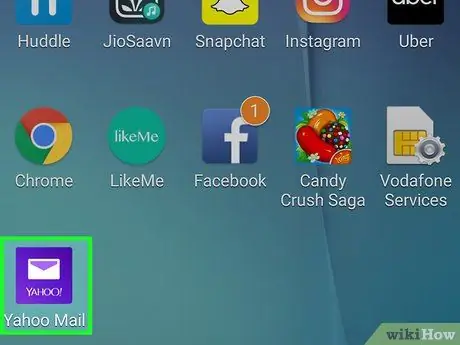
Stap 1. Open Yahoo Mail
Tik op het Yahoo Mail-app-pictogram, dat eruitziet als een paarse doos met een witte envelop en de woorden "Yahoo! ".
Als u niet bent aangemeld bij uw account, typt u uw e-mailadres en wachtwoord in en selecteert u vervolgens " Inloggen ”.
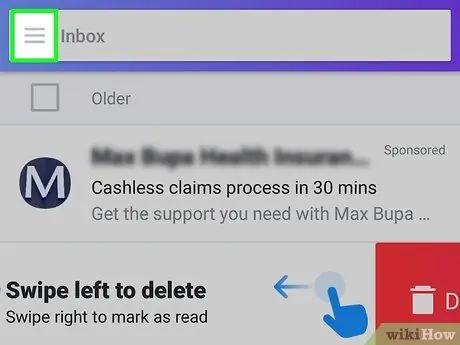
Stap 2. Raak aan
Het staat in de linkerbovenhoek van het scherm.
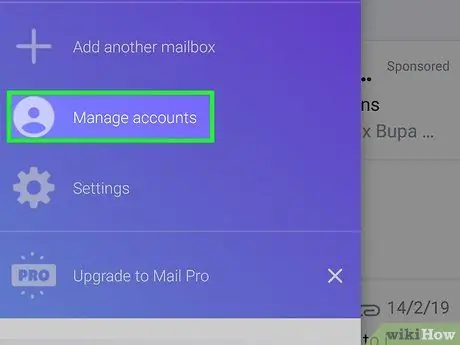
Stap 3. Tik op Accounts beheren
Het staat bovenaan het menu.
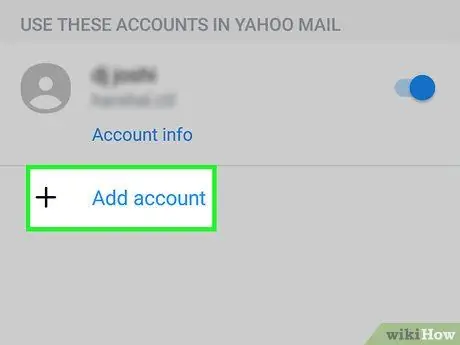
Stap 4. Tik op Account toevoegen
Deze optie staat onder de hoofdaccountnaam.
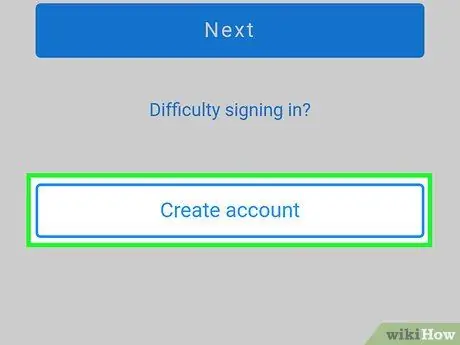
Stap 5. Tik op Aanmelden
Deze link staat onderaan het scherm.
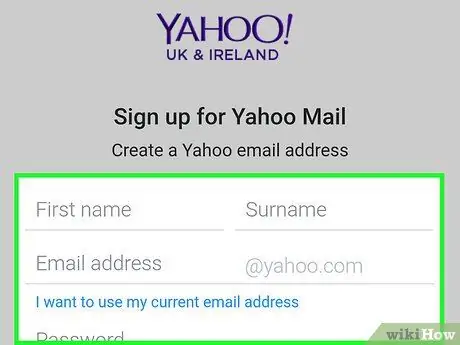
Stap 6. Voer de nieuwe accountgegevens in
Vul de velden op deze pagina in met de volgende informatie:
- Voornaam en achternaam.
- Nieuw email adres.
- Nieuw paswoord.
- Contact nummer.
- Geboortedatum.
- geslacht (optioneel)
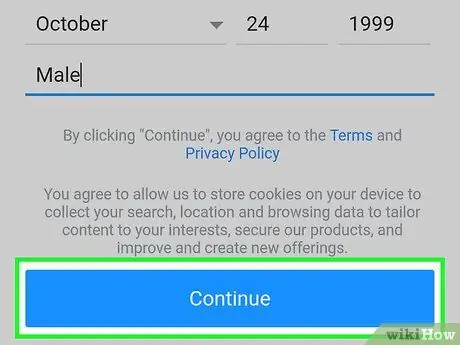
Stap 7. Tik op Doorgaan
Deze optie staat onderaan het scherm.
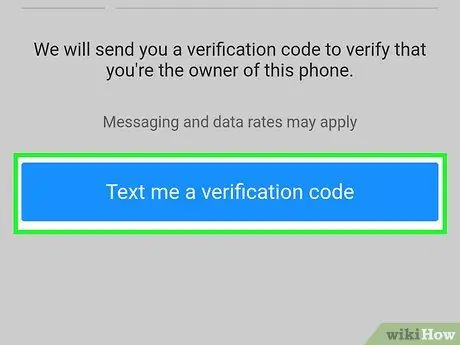
Stap 8. Tik op Sms me een accountsleutel
Daarna stuurt Yahoo een bericht naar het telefoonnummer dat u hebt ingevoerd, zodat u uw account kunt verifiëren.
U kunt ook kiezen voor " Bel me met een accountsleutel ” als het apparaat geen korte berichten kan ontvangen.
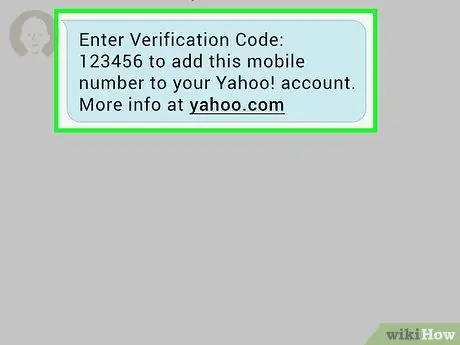
Stap 9. Open het korte bericht van Yahoo
Berichten worden opgeslagen in de berichten-app van het apparaat (Berichten) en worden verzonden vanaf een zescijferig telefoonnummer en lezen "[nummer] is uw Yahoo-accountsleutel ".
Zorg ervoor dat de Yahoo-app niet is gesloten wanneer u berichten controleert
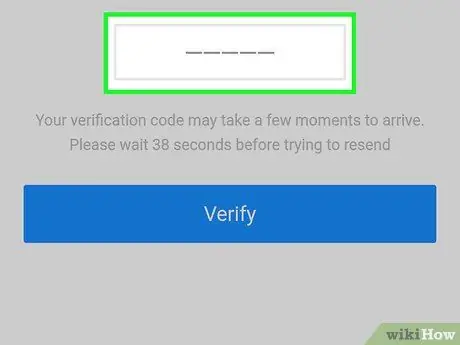
Stap 10. Voer de code in
Typ de vijfcijferige code in het tekstveld in het midden van het scherm.
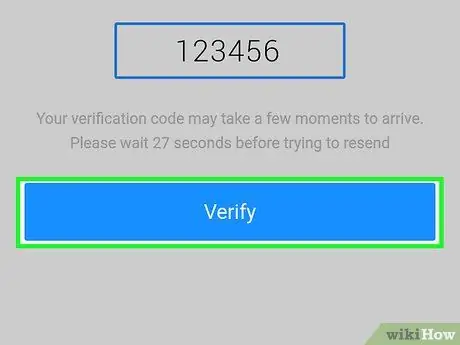
Stap 11. Tik op Verifiëren
Het staat onderaan het scherm. Als de invoer overeenkomt met de code die door Yahoo is verzonden, wordt er een account aangemaakt.
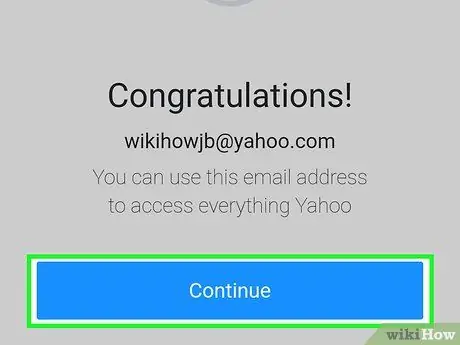
Stap 12. Tik op Aan de slag om toegang te krijgen tot het account
Op dit moment heeft u naast uw hoofdadres een nieuw Yahoo-e-mailadres.






